
- •Лекция 10. Работа с общими
- •Работа с сетевыми
- •Терминология
- •Окно оснастки «Общие папки»
- •Окно создания общей папки
- •Окно определения разрешений при создании общего ресурса
- •Общие ресурсы
- •Взаимодействие сетевых и локальных разрешений
- •Модификация сетевых разрешений
- •Окно свойств общего ресурса
- •Дополнительные параметры общего доступа
- •Доступ к ресурсам сети
- •Окно «Сеть»
- •Создание сетевого диска
- •Окно создания сетевого диска
- •Автономные файлы
- •3 варианта кэширования
- •Окно установки способа кэширования
- •Разрешение автономной работы (версия XP)
- •Окно «Свойства папки» | вкладка «Автономные файлы»
- •Разрешение автономной работы
- •Статистика Автономных файлов
- •Выбор файлов для автономной работы
- •Синхронизация информации автономных папок и общего ресурса
- •Центр синхронизации
- •Проблема синхронизации
- •Домашняя группа
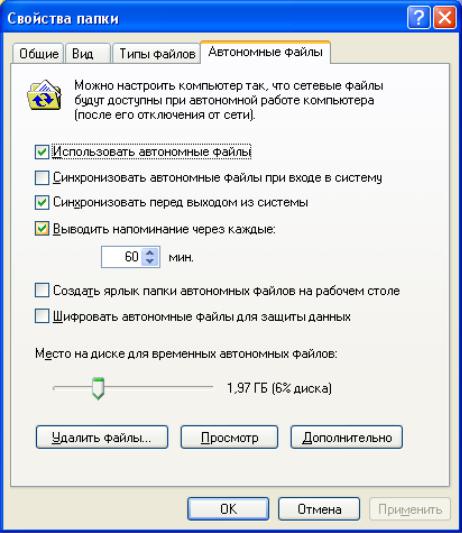
Окно «Свойства папки» | вкладка «Автономные файлы»
21

Разрешение автономной работы
(версия Vista/7, Панель управления \ Центр синхронизации\ Управление автономными файлами)
22

Статистика Автономных файлов
23
Выбор файлов для автономной работы
•Щелкните на значке Мой компьютер или Сеть. В появившемся окне выделите файлы, находящиеся на сетевых устройствах, с которыми будет выполняться автономная работа.
•В контекстном меню выберите команду Всегда доступны в автономном режиме – запустится
Мастер автономных файлов. Следуйте указаниям этой программы. После ввода всей необходимой для создания автономных файлов информации начнется процесс синхронизации. Появится окно синхронизации. Когда оно закроется, указанные файлы и папки будут доступны для автономной работы.
24

25
Синхронизация информации автономных папок и общего ресурса
Синхронизация информации может быть выполнена тремя способами:
•принудительная синхронизация;
•синхронизация в процессе регистрации на компьютере или завершения работы компьютера;
•синхронизация в момент бездействия компьютера.
26

Центр синхронизации
27
Проблема синхронизации
В процессе синхронизации возможны конфликты версий одноименных файлов, располагающихся на локальном компьютере и на общем ресурсе. При этом система выдает сообщения, содержащие информацию о времени корректировки каждого из файлов и запрос на последующие действия. В этих случаях
пользователь может выбрать одну из трех возможностей:
–оставить только ту копию файла, которая хранится на локальном компьютере;
–оставить только ту копию, которая находится на общем ресурсе;
–сохранить более позднюю версию файла под новым именем (по умолчанию к имени файла добавляется имя компьютера, откуда берется эта версия).
28
Домашняя группа
•Создаете на одном из компьютеров домашнюю группу
•Отмечаете, какие ресурсы хотите предоставить в общий доступ
•Получаете пароль (генерирует система) и инструкцию по подключению других компьютеров к этой домашней группе
(одноранговая подсеть)
29

